Hirdetés
 Nem hiszem, hogy a problémám egyedülálló. Általában nem nézek videót egy ülés közben, bár a dal elejétől a végéig hallhatom a dalt. A film elkészítéséhez néha körülbelül három ülés szükséges! Nem a pattogatott kukorica fogyasztása miatt aggódok, hanem a filmművészet újraindításának nehézsége, ahonnan elhagytam. Azt is meg kell emlékezni a film helyzetére, és onnan folytatnom, a keret hiányozása nélkül.
Nem hiszem, hogy a problémám egyedülálló. Általában nem nézek videót egy ülés közben, bár a dal elejétől a végéig hallhatom a dalt. A film elkészítéséhez néha körülbelül három ülés szükséges! Nem a pattogatott kukorica fogyasztása miatt aggódok, hanem a filmművészet újraindításának nehézsége, ahonnan elhagytam. Azt is meg kell emlékezni a film helyzetére, és onnan folytatnom, a keret hiányozása nélkül.
Azt hiszem, vannak barátaim odakint, akik gyakran ugyanazzal a problémával szembesülnek. Természetesen a gyors előre- vagy átugrás gomb vagy a csúszka könnyen mozgatható abban a helyzetben, ahol abbahagyták. De fene, nem filmezünk a drogosoknak egy lusta csomót. Egygombos megoldásokat akarunk a videó megjelöléséhez.
A probléma megoldásához elkezdtem keresni a videó könyvjelzõjének módját. A könyvjelző sok DVD-lejátszóban jellemző. A PC-kben a könyvjelző funkciók sok alkalmazás számára rendelkezésre állnak. Az Office lakosztályoktól a PDF fájlok és még a iPod egy olyan funkcióval rendelkezik, amely arra emlékezik, hogy folytathat egy dalt, ahonnan abbahagyta. Miért nem videofájl könyvjelző? Nos, alapértelmezés szerint ott van néhány médialejátszóban és plug-inként a Windows Media Player programban.
MyMediaBookmarks - A Windows Media Player beépülő modulja a videó megjelöléséhez
A MyMediaBookmarks egy Windows Media Player (WMP) beépülő modul. Az automatikus bit a működése mögött meghalt. Egy film nézése közben a videó könyvjelző pontosan abban a keretben (vagy időben) jön létre, ahol úgy dönt, hogy bezárja a médialejátszót. Amikor újra elindítja a videofájlt, akkor folytatja a lejátszást az adott helyről.
A MyMediaBookmarks az oldalról érhető el WMP - Eszközök - Bővítmények. Innentől ki is lehet jelölni és letiltani.
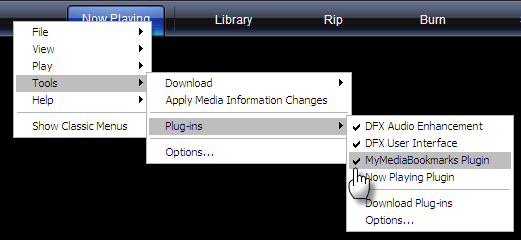
A Bővítmények lap a Windows Media Player alatt Opciók átvesz minket a MyMediaBookmarks szolgáltatásaiba. Egyszerű alkalmazásként nem jellemző a szolgáltatásokra, de ad némi ellenőrzést a médiatípusok felett, amelyeket könyvjelzőként választunk.
Az Tábornok lapon választhatja ki a video- és audiofájlok automatikus újraindítását. Ha úgy gondolja, hogy nincs szüksége audio fájlokra, válassza ki a tiltást. Ugyanezen a lapon állítsa be az automatikus újraindítási idő különbséget az indítás és a könyvjelzővel jelzett pont között. Az alapértelmezett 5 másodperc elég jó. Ahogy mozog a videóidon, dönthet úgy, hogy egy kattintással törli az összes könyvjelzőt Az összes könyvjelző törlése.
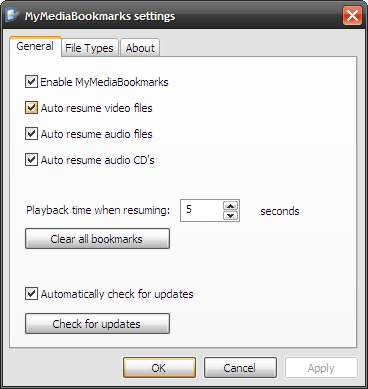
Az Fájl típusok fül segítségével beillesztheti vagy eltávolíthatja a Windows Media Player által kezelt különféle video / audio fájl formátumokat. Vegye figyelembe az újabb formátumok, például az M4B és az MKV támogatását.

A MyMediaBookmarks használatával úgy tűnik, hogy nincs korlátozás a megjelölni kívánt fájlok számára. Az a dolog, amikor a plugin a WMP-vel kezdődik, enyhe ráfutás az, amit el kell fogadnia. Vagy talán így volt az én esetemben is, mivel nagyon sok plugin van telepítve. Csak egy módja van a fájlok könyvjelzővel történő megjelölésének ”- a WMP bezárásával. Nincs más módszer arra, hogy manuálisan megjelölje a könyvjelzőt az alkalmazás bezárása nélkül.
A Windows Media Player MyMediaBookmarks (ver.1.5) beépülő modulja 2,19 MB letöltés.
KMPlayer - Jelölje meg a videókat egyszerűen és simán [már nem érhető el]
A KMPlayer viszonylag nem ismeretlen, de az egyik legjobb médialejátszó. A KMPlayerről és a VLC Playerről gyakran ugyanolyan lélegzettel beszélnek, mint a nagyon erős és ingyenes médialejátszók 5 legjobb ingyenes médialejátszó Windows rendszerhezA legjobb médialejátszó az, amelyet leginkább élvezel. Itt vannak a legjobb ingyenes médialejátszó alkalmazások, amelyeket figyelembe kell venni a Windows rendszeren. Olvass tovább . A videók könyvjelzése céljából a KMPlayer könnyebben konfigurálható volt, mint a VLC Player. A könyvjelzők VLC-ben történő mentésének magyarázata: VideoLAN Wiki.
Kétféleképpen lehet folytatni egy videó megtekintését, ahonnan abbahagyta a KMPlayer alkalmazást.
A jobb egérgombbal kattintson a visszajátszás és ellenőrizze Emlékezz a Játszott pozícióra. A film legközelebbi lejátszásakor folytatódik, ahonnan abbahagyta.

A jobb egérgombbal kattintson a Könyvjelzők / fejezetek - Hozzáadás a könyvjelzőkhöz.
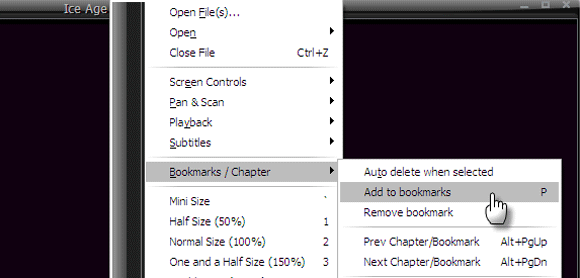
A pontos időtartam hozzáadódik a helyi menübe. Használhatja a könyvjelző-szerkesztő ablakot is (Könyvjelzők szerkesztése) cím hozzáadásához vagy könyvjelzők törléséhez.
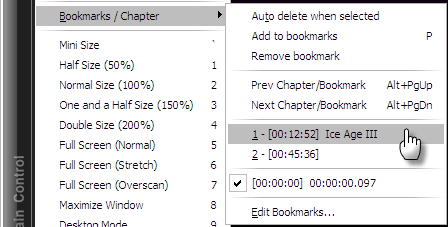
A KMPlayer egyértelmű előnye annak, hogy több pontot is megjelölhet nekünk ugyanabban a filmben. Ezzel egy filmben meghatározhatja az összes kulcsfontosságú jelenetet.
A KMPlayer [Nincs már elérhető] (ver.2.9.4) egy 14,2 MB szabad letölt a Win2000 / XP / 2003 / Vista / 7 verzióhoz.
A plugin a Microsoft alapértelmezett médialejátszójával vagy egy csekély harmadik féltől származó ingyenes alkalmazás, például a KMPlayer - tegye meg magát. A művelet abszolút simasága és könnyűsége érdekében általában a KMPlayer-t keressem. Mi van veled?
Használ videojelölést? Melyik médialejátszót telepítette és kezeli a videojelölést?
Kép jóváírása: Okko Pyykkaj
Saikat Basu az Internet, a Windows és a termelékenység helyettes szerkesztője. Miután eltávolította az MBA zűrzavarát és a tízéves marketingkarriert, most szenvedélyesen segít másoknak a mesemondó készség fejlesztésében. Vigyáz a hiányzó Oxford vesszőre, és utálja a rossz képernyőképeket. De a fotózás, a Photoshop és a termelékenység ötletei megnyugtatják a lelkét.

